소개
이 문서에서는 하이브리드 환경에서 Outlook용 Webex 스케줄러 추가 기능을 배포하고 구성하는 방법에 대해 설명합니다.
배경
이전에는 Webex Scheduler를 온프레미스 Exchange 환경 또는 Microsoft 365(M365) 환경에서만 사용할 수 있었지만 두 환경(하이브리드)에 대해 동시에 구성할 수는 없었습니다. 이제 Webex Scheduler가 개선되어 사용자가 M365에 대해 구성되어 있는지, 그리고 추가 기능이 아닌 경우 온프레미스 모드에서 일정 관리기를 사용할 수 있도록 추가 기능이 자동으로 확인됩니다.
사전 요구 사항
- On Prem Exchange와 M365가 모두 사용자에게 배포되었거나 현재 On Prem Exchange에서 M365로 마이그레이션 중인 환경
- Webex Meetings 사이트를 통해 Webex Scheduler 옵션 구성
- Exchange, M365 및 Webex Meetings 사이트의 관리자/전역 관리자 계정
사전 요구 사항이 충족되면 하이브리드 환경에서 Webex Scheduler를 구축하고 구성하는 작업을 2단계로 수행할 수 있습니다.
1단계. Webex Scheduler를 M365 및 Prem Exchange에 배포합니다.
2단계. Webex Scheduler 관련 옵션을 사용하여 Webex Meetings 사이트를 구성합니다.
1단계. M365 및 Prem Exchange에 Webex 스케줄러 추가 기능 배포

참고: Cisco Webex Scheduler가 제대로 작동하려면 특정 도메인을 허용해야 합니다. 허용해야 하는 도메인에 대한 환경 준비 문서를 참조하고 프록시 및/또는 방화벽 구성에 이러한 예외를 추가하십시오
M365에 구축
Webex Scheduler를 M365에 배포하려면 Microsoft Appsource를 사용하거나 M365 관리 센터 내의 매니페스트 파일을 사용할 수 있습니다. 두 방법 중 하나를 구축하려면 Settings(설정) > Integrated apps(통합 앱)로 이동합니다.
Appsource를 사용하여 구축
- Appsource를 표시하려면 Integrated Apps 섹션에서 Get Apps를 클릭합니다.
- Cisco Webex Scheduler 검색
- 지금 가져오기를 클릭합니다.
- Appsource가 설치를 완료하기 위해 관리 센터로 다시 리디렉션합니다.
매니페스트 파일로 배포
- Webex 스케줄러 매니페스트 파일로 이동합니다. 링크를 복사하거나 마우스 오른쪽 버튼을 클릭하고 > Save As XML(XML로 저장)을 클릭하여 다음 단계에서 사용합니다
- M365 관리 센터의 통합 앱 섹션으로 다시 이동하고 통합 앱 섹션에서 맞춤형 앱 업로드를 클릭합니다.
- 장치에서 매니페스트 파일 업로드(.xml) 또는 이전의 환경 설정에 따라 매니페스트 파일에 대한 링크 제공을 선택합니다
- 지침을 검토하여 M365 관리 센터 내에서 앱 배포를 완료합니다.

참고: Cisco Webex Scheduler를 설치하려면 권한이 필요합니다. Webex에서 요청한 Microsoft 365 권한을 검토하여 요청한 권한 및 그 이유를 확인합니다.
Prem Exchange에서 구축
Webex 스케줄러를 On Prem Exchange에 배포하려면 Exchange Server에서 Outlook용 추가 기능을 검토하십시오. 이 문서에는 배포 프로세스에 사용되는 매니페스트 파일에 대한 링크가 포함되어 있습니다.

참고: 추가 설정이 포함된 On Prem Exchange의 배포 프로세스에 대한 자세한 내용은 여기의 Microsoft 설명서를 참조하십시오.
2단계. Webex Scheduler 관련 옵션을 사용하여 Webex Meetings Site 구성
Webex Meeting Sites는 Control Hub 또는 Site Admin으로 관리할 수 있습니다. 사이트 관리 방법에 따라 여러 가지 방법으로 구성 페이지로 이동할 수 있습니다.
사이트 관리 사이트
Webex Meeting 사이트 관리자 페이지에 로그인한 다음 Configuration(컨피그레이션) > Common Site Settings(공통 사이트 설정) > Options(옵션)로 이동합니다. Third-Party Integration(서드파티 통합) 섹션으로 스크롤하여 Microsoft(Microsoft 365 및 Microsoft Teams) 섹션으로 이동합니다.
제어 허브 사이트
Control Hub에 로그인한 다음 Services(서비스) > Meeting(회의) > Select your Meeting site(회의 사이트 선택) > Settings(설정) 탭 > Click on Site Options(사이트 옵션) > Scroll down to Third-Party Integration(타사 통합)으로 이동하고 Microsoft(Microsoft 365 및 Microsoft Teams) and Microsoft 365 Tenant(Microsoft 365 테넌트) 섹션으로 이동합니다.
올바른 영역에 화면이 나타나면 다음과 같이 표시됩니다.
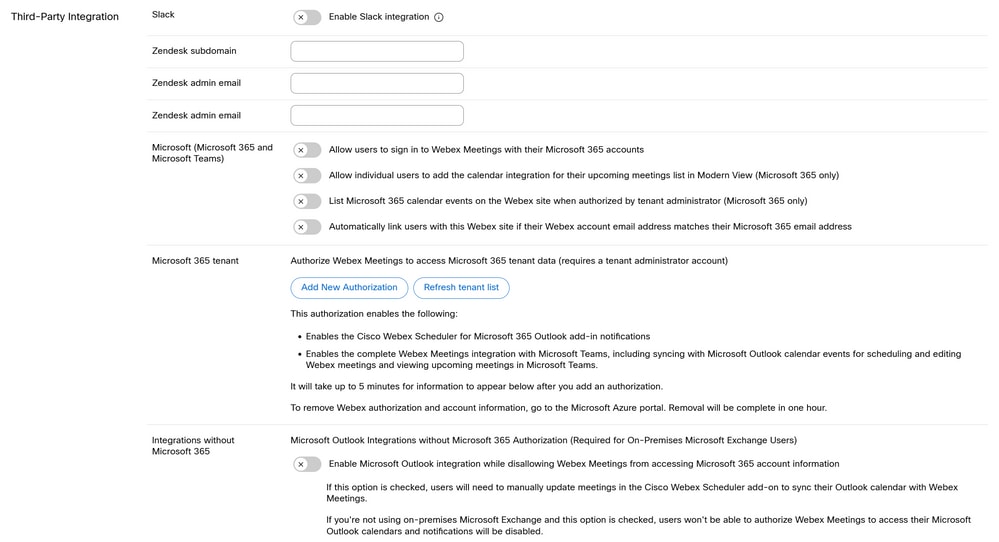 Webex Meeting SItes에 대한 M365 설정
Webex Meeting SItes에 대한 M365 설정
자세한 설정 설명은 다음과 같습니다.
- 사용자가 Microsoft 365 계정으로 Webex Meetings에 로그인할 수 있도록 허용 - 이 구성 옵션을 사용하면 최종 사용자가 M365 계정으로 Webex Meetings에 로그인할 수 있습니다.
- 개별 사용자가 Modern View에서 예정된 모임 목록에 대한 일정 통합을 추가할 수 있도록 허용(Microsoft 365에만 해당)- 이 구성을 사용하면 사용자가 기본 설정 > 일반 > 일정 통합에서 Webex Meetings 계정을 Microsoft 365 계정과 수동으로 연결하고 연결을 해제할 수 있습니다
- 테넌트 관리자가 권한을 부여한 경우 Webex 사이트의 Microsoft 365 일정 이벤트 나열(Microsoft 365에만 해당) - 사이트가 구성되어 Microsoft 테넌트에 연결되면, 일반적으로 Webex 사이트의 예정된 모임 섹션에 표시되지 않는 최종 사용자의 향후 모임 Outlook 일정이 표시됩니다
- Webex 계정 전자 메일 주소가 Microsoft 365 전자 메일 주소와 일치하는 경우 이 Webex 사이트를 사용자에게 자동 연결 - 사이트가 구성되어 Microsoft 테넌트에 연결되면 이 옵션은 자동으로 사용자 Webex Meetings 계정을 백엔드의 M365 계정과 연결하므로 Webex Scheduler Add-in에 처음 로그인할 때 두 계정을 수동으로 연결하라는 메시지가 표시되지 않습니다.
- Microsoft 365 테넌트 - 이 영역은 Webex Meetings가 Microsoft 테넌트에 연결하도록 권한을 부여하는 데 사용되며 Webex와 Outlook 간의 자동 모임 업데이트 및 모임 동기화와 같은 기능을 활성화합니다
- Webex Meetings에서 Microsoft 365 계정 정보에 액세스하지 못하도록 하면서 Microsoft Outlook 통합을 활성화합니다. - 이 옵션은 Webex Scheduler와 M365 간의 연결을 끊고 M365 설정이 전혀 없는 기본 교환 환경에서만 주로 사용됩니다.
권장 사이트 설정
M365 사용자의 경우
- Microsoft 365 테넌트에서 새 권한 부여 추가 - Outlook을 변경할 때 Webex 이외의 모임에 대한 모임 동기화 및 Webex 모임의 자동 업데이트를 포함하는 기능으로 M365 사용자에게 전체 기능을 제공할 수 있도록 Webex 및 M365 테넌트 쪽에서 관리자 및 전역 관리자 계정을 구성하고 활성화하는 것이 좋습니다
- Webex 계정 전자 메일 주소가 해당 Microsoft 365 전자 메일 주소와 일치하는 경우 이 Webex 사이트를 사용자에게 자동 연결 - 이 기능을 활성화하면 M365 및 Webex Meeting 계정을 수동으로 연결하라는 스케줄러에 처음 로그인하는 동안 다른 창이 사용자에게 표시되지 않습니다. 그렇지 않으면 이 기능을 활성화하면 두 서비스의 전자 메일 주소가 동일한 경우 계정이 자동으로 연결됩니다.
온프레미스 Exchange 사용자의 경우
하이브리드 환경의 경우 Webex Meetings 사이트에서 이전에 M365 사용자에게 언급한 구성 옵션 외에는 다른 구성 옵션이 필요하지 않습니다. 일정 관리기 추가 기능은 사용자가 M365인지 또는 사전 교환인지를 자동으로 감지하고 그에 따라 조정하지만, M365와 같이 모임이 동기화되는 유사한 기능을 사용하려면 Outlook에서 변경 사항이 있을 때 자동으로 모임 업데이트를 수행하는 것이 좋으므로 Exchange용 하이브리드 일정을 구성하는 것도 좋습니다. 자세한 내용은 하이브리드 달력 구축 설명서를 참조하십시오.
다음을 확인합니다.
추가 기능 배포가 완료되고 사이트가 구성되면 사용자 환경의 M365 및 온프레미스에서 계정을 확인하고 테스트하여 설정이 정상적으로 실행되는지 확인할 수 있습니다. 문제가 발생하면 Cisco TAC에 문의하십시오.
관련 정보

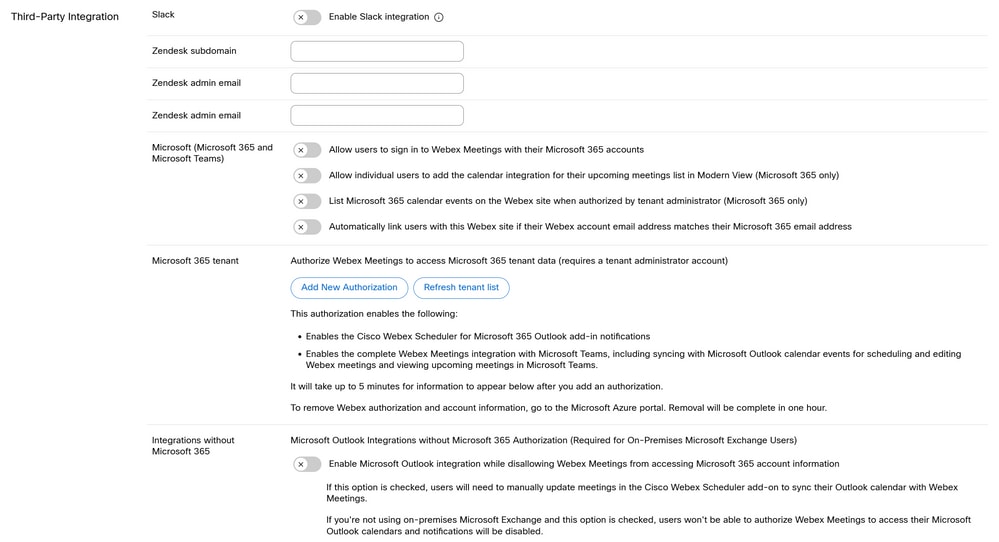
 피드백
피드백